Oggi dedichiamo un intero articolo a tutti i modi che esistono per resettare iPad bloccati e cercheremo di inserire almeno una soluzione per ognuno dei problemi che possono verificarsi.
L’iPad è un compagno fedele per molti: alcuni lo usano la sera, dopo una lunga giornata di lavoro, per leggere le notizie del giorno o godersi un bel libro, per altri, invece, l’iPad è uno strumento di lavoro prezioso che permette di creare design, modificare fogli di lavoro e scrivere documenti.
Purtroppo, però, a volte si blocca e una delle soluzioni più semplici per farlo tornare a funzionare e resettarlo. Ma come resettare un iPad bloccato? Continua a leggere per scoprirlo!
Come resettare iPad con iTunes
Come resettare un iPad bloccato con PassFab iPhone Unlock
Come resettare iPad senza computer
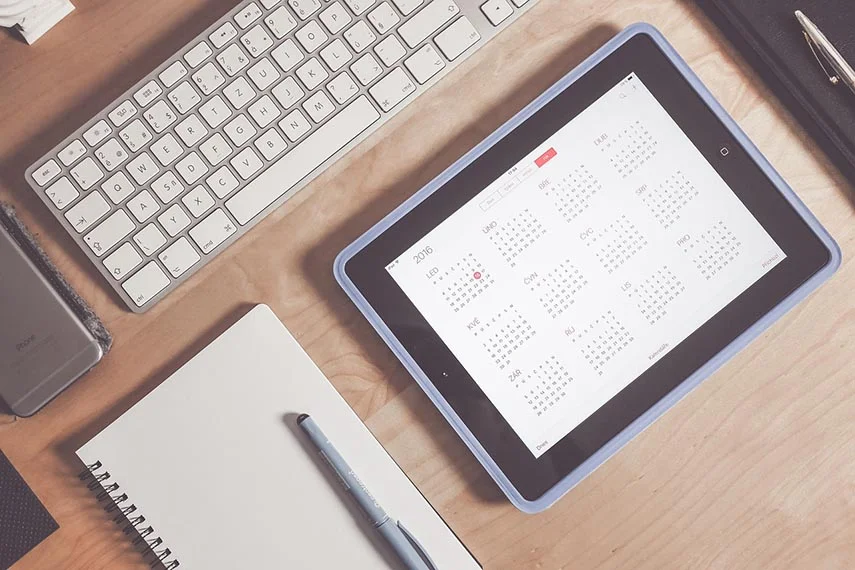
Come resettare iPad con iTunes
Se mentre stavi lavorando il tuo iPad si è bloccato all’improvviso, il primo metodo che puoi provare per sbloccarlo o resettarlo è iTunes.
iTunes è un vero portento! Questo strumento ti permette di eseguire un sacco di operazioni su qualunque dispositivo iOS di tua proprietà. Proprio per questo è il primo sulla lista in questa guida su come resettare iPad, ma può funzionare anche con gli iPhone.
Come fa iTunes a resettare un iPad bloccato? Al suo interno esiste una funzione che permette di “ripulire” il sistema operativo di qualunque dispositivo collegato e riportarlo alle impostazioni di fabbrica. Questo causa la perdita di tutti i dati, chiaramente, ma elimina anche gli eventuali bug o problemi di sistema che hanno causato il blocco.
Sappi che per farlo dovrai attivare la modalità di ripristino sull’iPad. Questa modalità non fa parte del sistema operativo del dispositivo iOS e vi si può accedere anche quando l’iPad o l’iPhone sono bloccati. Ci sono diversi modi per attivarla.
Se usi Face ID, devi premere il tasto per alzare il volume e rilasciarlo, poi premere quello per abbassare il volume e rilasciarlo, infine, tieni premuto il tasto superiore (in alto) fino a quando non compare la modalità di ripristino.
Nel caso in cui il tuo iPad dovesse avere un pulsante Home, invece, devi tenere premuto quello e il pulsante in alto (o laterale) e attendere che appaia la schermata di ripristino.
Ora che hai chiaro come accedere alla modalità di ripristino, vediamo come resettare iPad con iTunes. Basta seguire questi passaggi:
- Adesso dirigiti sul tuo computer Windows o Mac per avviare iTunes. Se hai un computer della Apple, puoi anche andare su Finder;
- Usa l’apposito cavo USB per collegare l’iPad che vuoi resettare al computer;
- Collega il tuo iPad al computer tramite un cavo USB;
- Attiva la modalità di ripristino come descritto sopra;
- Segui le istruzioni che appaiono sul computer! Lo schermo ti chiederà se desideri aggiornare o resettare iPad. Seleziona “Ripristina” per farlo tornare alle impostazioni di fabbrica.
Lo ripetiamo perché è molto importante! Adesso sai come resettare un iPad con iTunes, però ricorda che questa procedura cancellerà completamente tutti i dati in esso contenuti senza possibilità di recupero.
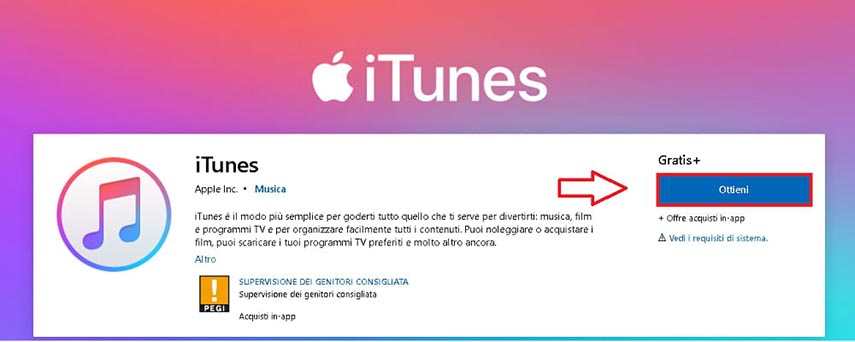
Come resettare un iPad bloccato con PassFab iPhone Unlock
Adesso sai come resettare iPad bloccati tornando alle impostazioni di fabbrica. Non tutti, però, sono disposti a rinunciare ai propri file, immagini e dati salvati sul dispositivo. C’è un metodo per salvarli?
Certo che c’è! Per sbloccare un iPad bloccato senza cancellarne i contenuti puoi usare un software sicuro al 100% che mantiene i tuoi dati e le tue informazioni al sicuro: PassFab iPhone Unlock.
Si tratta di una soluzione che permette di resettare qualunque dispositivo iOS e di recuperare l’accesso non solo agli iPad, ma anche agli iPhone bloccati. Ha una percentuale di successo del 99% e non è quindi un caso che sia al secondo posto in questa guida su come resettare iPad bloccati.
Segui il link sopra per visitare la pagina ufficiale da computer o Mac, scaricare e installare il programma. Una volta fatto, vedrai questa schermata:

Adesso non ti rimane che scegliere l’opzione che preferisci e seguire le istruzioni che appariranno sullo schermo. Per sbloccare un iPad, ad esempio, dovrai selezionare la prima opzione.
Anche in questo caso, nel corso nella procedura ti verrà chiesto di collegare il tuo iPad al computer attraverso l’apposito cavo USB e, di conseguenza, di avviare la modalità di recupero.
Se non sai farlo non è affatto un problema: tutte le istruzioni ti verranno mostrate nella finestra del software, come mostrato nell’immagine qui sotto:
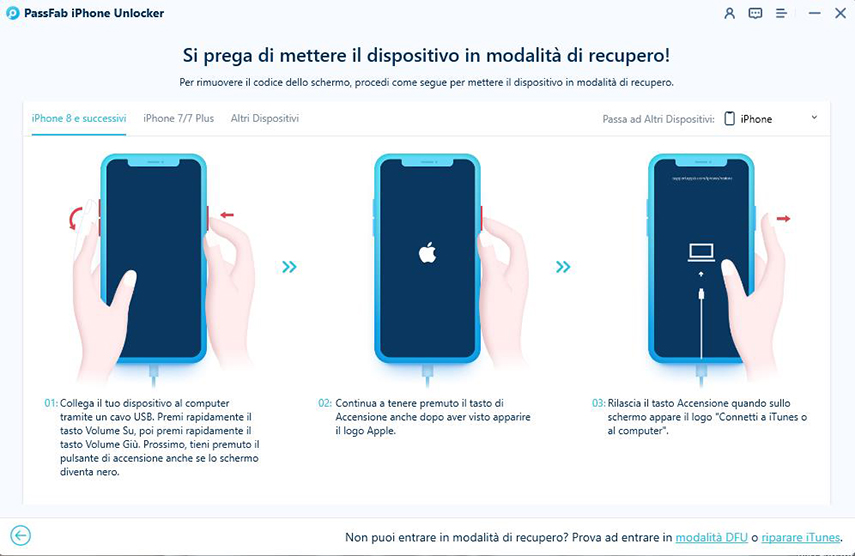
Terminato il processo, dovrai riavviare il tuo iPad e vedrai che potrai accedere senza dover inserire nessuna password. In questo modo lo avrai resettato, ma conterrà ancora tutte le informazioni. Se hai bisogno di più dettagli, li trovi nella guida ufficiale del software.
Come resettare iPad senza computer
Per il momento, in questa guida su come resettare iPad bloccati abbiamo visto solo soluzioni che richiedono anche l’uso di un PC o un Mac. Ma come fare se il tuo computer è di ultima generazione e non ha una porta USB in cui inserire il cavo per collegare l’iPad?
Niente paura, abbiamo pensato anche a te. Ecco come resettare un iPad senza computer: attraverso le Impostazioni. Lì, infatti, è già presenta un’opzione di ripristino che permette di resettare il tuo iPad, rimuovere informazioni e dati vari. Tra tutte queste possibilità è presente anche il ripristino alle impostazioni di fabbrica.
- Vai sulle Impostazioni del tuo iPad;
- Una volta sulle “Impostazioni generali”, sfoglia verso il basso fino ad arrivare a “Ripristina”;
- Nella schermata seguente, seleziona “Cancella tutto” in modo da resettare l’iPad e farlo tornarne alle impostazioni di fabbrica;
- Per procedere, dovrai inserire il passcode.
In realtà, questo non è l’unico metodo a disposizione. Ce ne sono altri che puoi leggere su questo articolo.
Conclusione
Speriamo che questa guida su come resettare iPad bloccati sia stata utile e ti abbia aiutato a risolvere il tuo problema.
Quando si ha bisogno di resettare un iPad a cui non si ha più accesso nel caso in cui non si ricordino più le credenziali di accesso ai servizi Apple è bene affidarsi a PassFab iPhone Unlock: un software sicuro e testato da utenti di tutto il mondo!